Kuidas iPhone'is Dropboxi pääsukoodi lisada
Dropbox on väga kasulik teenus, mis võimaldab faile pilve salvestada. Üks parimatest osadest Dropboxi kohta on see, kui lihtne on seda kasutada paljudel erinevatel platvormidel. Kasutan seda sujuvalt oma arvutis, iPhone'is ja tahvelarvutis ning kõigi nende seadmete failidele juurdepääsu mugavus on uskumatu. Kuid see mugavus võib põhjustada olukordi, kus salvestad oma Dropboxi kontole tundlikku teavet, mistõttu on vaja sellele lisada teatav turvalisus. Jätkake allpool lugemist, et teada saada, kuidas saate oma iPhone'is Dropboxile parooli lisada.
Turvaldage oma Dropboxi failid iPhone'is
Pange tähele, et see pääsukood on eraldi pääsukoodist, mida kasutate oma iPhone'i avamisel. Kui te ei kasuta oma iPhone'is pääsukoodi, saate selle häälestada siit. Lisaks kehtib see pääsukood ainult teie iPhone'i Dropboxi rakenduse jaoks. Näiteks peate oma iPadis määrama uue pääsukoodi, kui soovite turvalisust lisada ka selle seadme Dropboxile.
1. samm: avage Dropboxi rakendus oma iPhone'is.
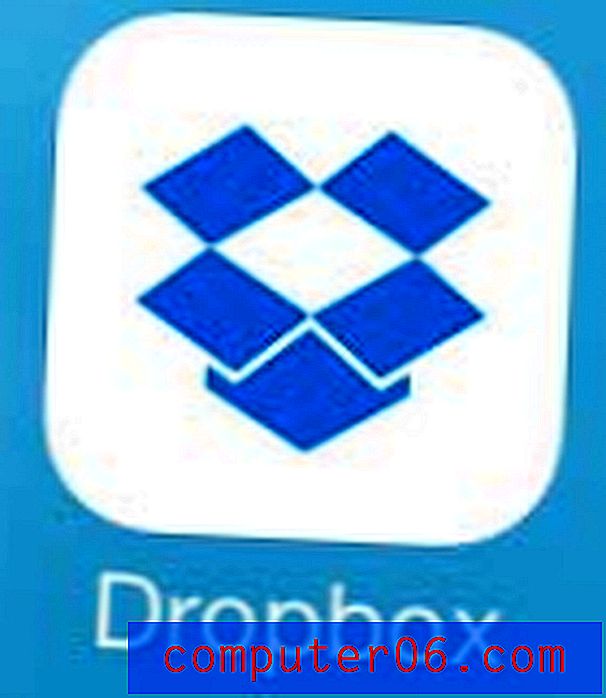
2. samm: puudutage ekraani allosas ikooni Seaded .
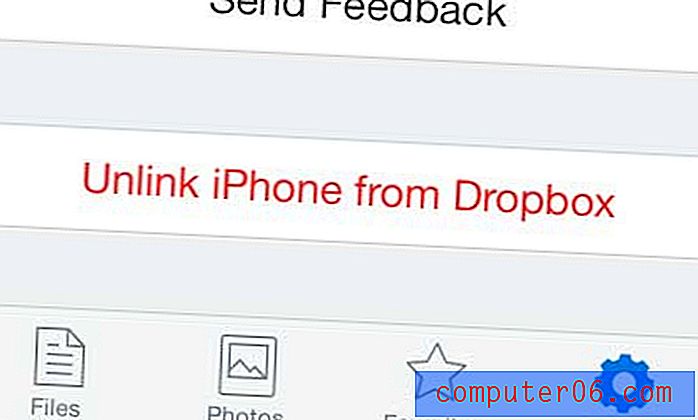
3. samm: puudutage pääsukoodi lukustamise nuppu.

4. samm: puudutage nuppu Lülita pääsukood sisse .
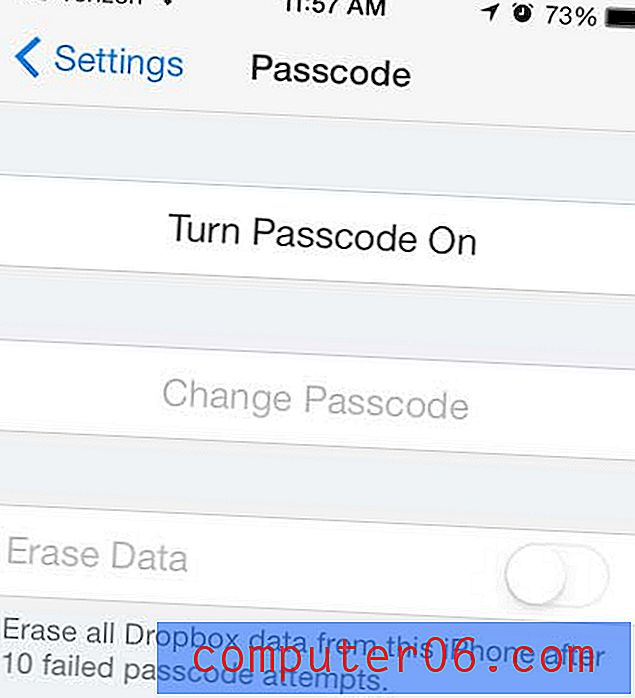
5. samm: looge pääsukood, mida kasutate Dropboxile oma telefonist pääsemiseks.
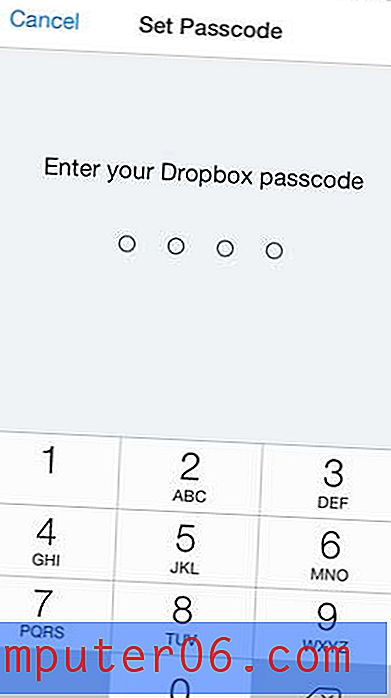
6. samm: sisestage uuesti uuesti uuesti oma pääsukood.
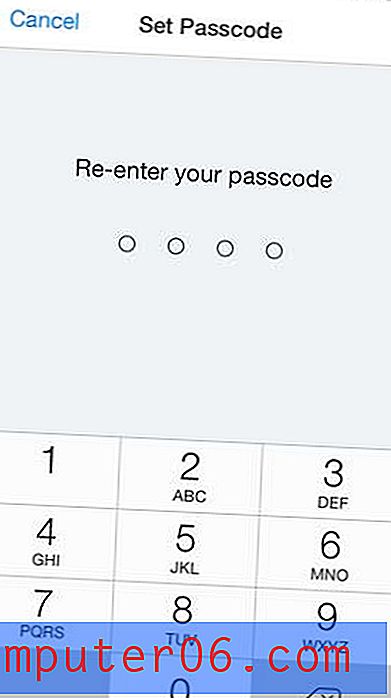
Nüüd peate selle pääsukoodi sisestama iga kord, kui avate Dropboxi rakenduse oma iPhone'is.
Üks parimatest asjadest Dropboxi kohta iPhone'is on võimalus oma pilte automaatselt Dropboxi kontole üles laadida.


